Najlepsze procedury dotyczące kopiowania dysku DVD na komputerze Mac: pozornie zapisz swoje filmy DVD
Nawet jeśli płyty DVD mają niższą jakość w porównaniu z płytami Blu-ray, nadal należy obchodzić się z nimi ostrożnie. Na szczęście dzięki takim technologiom, jakimi dysponujemy dzisiaj, możesz właściwie wybrać rodzaj wydruku, który chcesz, o ile używasz elastycznego i niezawodnego narzędzia. Dlatego pozwól, aby ten artykuł nauczył Cię świetnych sposobów skopiuj DVD na Maca jednocześnie ciesząc się zawartością, aby dowiedzieć się więcej o najlepszych programach do użycia.
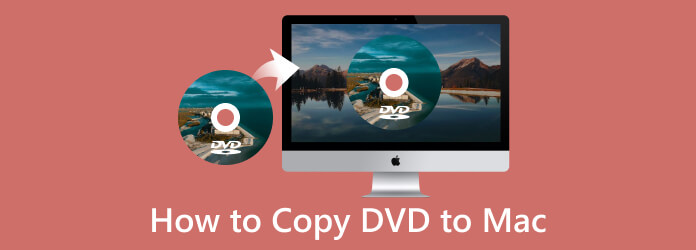
Zacznijmy od najlepszego oprogramowania do kopiowania na Macu, AnyMP4 DVD Copy for Mac. To Twoje profesjonalne oprogramowanie, ale możesz praktycznie zaufać ultra-początkowej kopiarce. Co więcej, to narzędzie umożliwia tworzenie kopii zapasowych i wyodrębnianie dysków DVD do formatu DVD ISO, pustego dysku i folderu w ramach ultraszybkiego procesu, nie wspominając o łatwej i szybkiej nawigacji, która może prowadzić nawet do edycji filmów jak profesjonalista. Podobnie jak wersja dla systemu Windows, ta kopiarka DVD dla komputerów Mac zapewnia również trzy tryby kopiowania: Główny film, Pełna kopia i Dostosowany, z których każdy ma swoje przeznaczenie.
Jest więcej, ponieważ ten program do klonowania DVD dla komputerów Mac umożliwia dowolne ustawienie głośności i kompresję rozmiaru danych wyjściowych do żądanego rozmiaru. Dodatkowo masz swobodę decydowania, ile kopii wyprodukujesz, poruszając się po podanych opcjach. Tak więc, czytając poniższe kroki, zobaczmy wszyscy, jak to oprogramowanie może działać, aby skopiować DVD na twój macOS.
Przygotuj się na pobranie tego cennego oprogramowania na swój cenny komputer. Następnie postępuj zgodnie z procesem instalacji.
Uruchom oprogramowanie, a następnie włóż dysk DVD do napędu. Następnie kliknij Źródło w dolnej części interfejsu, aby przesłać DVD, które chcesz skopiować.
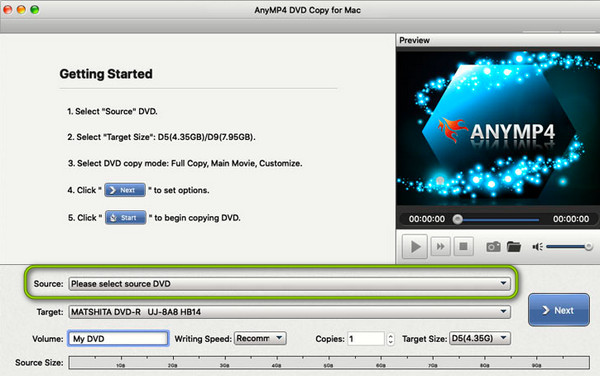
Teraz wybierz żądany tryb kopiowania i jednocześnie ustaw opcje dla dźwięku, napisów i miejsca docelowego wyjścia.
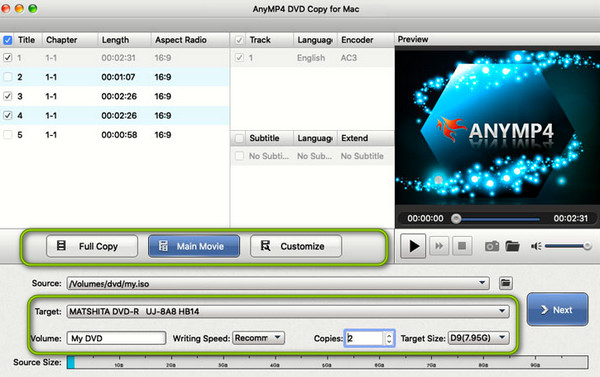
Po zakończeniu ustawień możesz kliknąć przycisk Następna przycisk, aby rozpocząć kopiowanie.
Kolejnym darmowym oprogramowaniem do kopiowania DVD dla komputerów Mac jest DVDFab DVD Copy. To dobre oprogramowanie, które korzysta z usługi odszyfrowywania w chmurze do obsługi odszyfrowanych płyt DVD. Oznacza to, że nawet jeśli Twoje kolekcje DVD są chronione za pomocą CSS, APS, RC i DADC, nadal możesz legalnie i bezproblemowo tworzyć ich kopie zapasowe. Co więcej, dzięki temu klonerowi możesz kompresować DVD w razie potrzeby, co pozwala na przechowywanie wielu filmów w celu konserwacji. Ponadto zapewnia 6 różnych trybów kopiowania, w tym pełny dysk, główny film, nagrywanie, scalanie, dostosowywanie i dzielenie. Z drugiej strony wielu użytkowników skarży się na złożoność korzystania z jego interfejsu. Oto jak skopiować DVD za pomocą tego DVDFab DVD Copy na Macu.
Zainstaluj DVDFab na komputerze Mac i uruchom go później. Następnie włóż dysk do stacji dysków, aby kontynuować.
Gdy znajdziesz się w interfejsie, zacznij od wybrania trybu kopiowania, którego chcesz użyć lub na podstawie tego, czego potrzebujesz. Następnie wybierz źródło i miejsce docelowe, aby przesłać DVD i miejsce, w którym chcesz zapisać dane wyjściowe.
Po zakończeniu możesz kliknąć Start przycisk, aby rozpocząć kopiowanie.
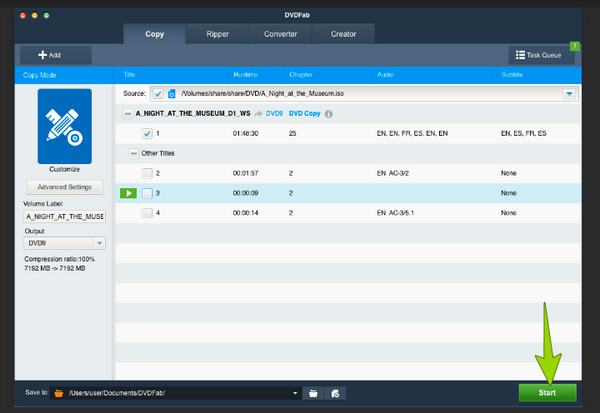
Idąc dalej, miejmy jeszcze jednego potężnego Oprogramowanie do kopiowania DVD którego możesz używać na komputerze Mac, kopia DVD VideoByte. Pobranie tego oprogramowania pozwoli Ci spełnić jego skromne wymagania techniczne, przy czym możesz go łatwo zainstalować w systemie Windows. Co więcej, ten kloner lub DVD dla komputerów Mac oferuje 3 różne tryby kopiowania, w których można skopiować pojedynczy dysk, wyodrębnij tylko wideo z DVDlub nawet jego zawartość audio. Co więcej, jest także niezawodnie szybki i poręczny, dzięki czemu nowicjusz może nim nawigować jak profesjonalista. Ponadto ta funkcja VideByte DVD Copy umożliwia dostosowanie danych wyjściowych skopiowanych DVD poprzez ich kompresję, ustawienie rozdziałów i etykiet oraz ustawienie maksymalnej prędkości zapisu. Jednak te funkcje możesz napotkać tylko w płatnych wersjach. Oto instrukcja krok po kroku dotycząca korzystania z tego oprogramowania na komputerze Mac.
Korzystaj z tego oprogramowania do kopiowania na komputerze Mac po procesie instalacji. Następnie włóż chroniony dysk DVD do napędu komputera Mac, a następnie uruchom to nowo zainstalowane oprogramowanie.
Teraz otwórz włożoną płytę DVD, przechodząc do filet i klikając Wybierz źródło przycisk. Następnie znajdź opcję, w której znajduje się twój dysk. Po wykryciu dysku DVD ponownie kliknij kartę Plik i tym razem wybierz plik Wybierz cel przycisk, aby wybrać format i miejsce docelowe danych wyjściowych.
Następnie wybierz żądany tryb kopiowania dla tego procesu. Takie wybory, które zobaczysz, to Pełna kopia, Główny film, Dostosuj. Po wybraniu jednego naciśnij Następna przycisk.
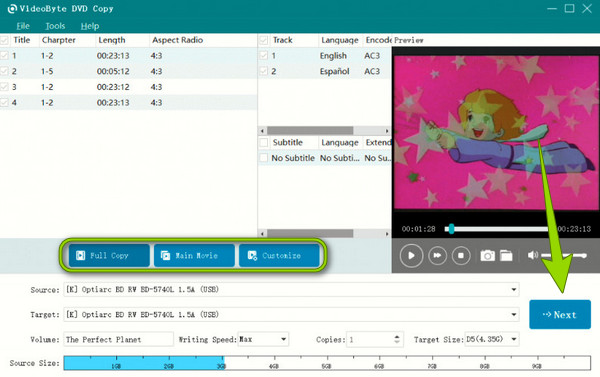
Następnie zostaniesz przekierowany do nowego okna, w którym będziesz musiał ustawić kilka opcji dla swojego wyjścia. Po ustawieniu możesz rozpocząć kopiowanie DVD, klikając przycisk Start przycisk.
Z pewnością trzy przedstawione powyżej programy do kopiowania DVD są świetne. Jednak nadal możesz zastanawiać się, komu możesz zaufać. Dlatego oto prosta tabela porównawcza, która pomoże Ci podjąć decyzję.
| Tworzenie | Łatwość użycia | Z opcją dostosowywania | Obsługiwane formaty DVD | Z wbudowaną opcją kompresji | Omijanie ochrony przed kopiowaniem |
|---|---|---|---|---|---|
| AnyMP4 DVD Copy | Łatwo | Tak | DVD5, DVD9 | Tak | Tak |
| DVDFab DVD Copy | Umiarkowanego | Tak | DVD5, DVD9 | Tak | Tak |
| Kopiowanie DVD VideoByte | Umiarkowanego | Tak | DVD5, DVD9 | Tak | Tak |
Czy iMovie to darmowe oprogramowanie do kopiowania płyt DVD na komputerze Mac?
Nie. Niestety, iMovie to narzędzie do tworzenia cyfrowych filmów wideo i nie ma możliwości kopiowania ani nawet edytowania filmów DVD.
Czy mogę nagrać DVD na Macu?
Możesz, zwłaszcza jeśli Twój Mac ma napęd DVD lub dysk. Jeśli tak, wystarczy zdobyć oprogramowanie do nagrywania DVD, aby wykonać zadanie.
Czy można kopiować lub klonować komercyjne płyty DVD na komputerze Mac?
Komercyjne płyty DVD są często zabezpieczone przed kopiowaniem. Dlatego jeśli twój dysk DVD nie ma tej ochrony przed kopiowaniem, możesz przejść do procesu klonowania.
Masz to, najlepsze procedury kopiować DVD na Macu. Niech Cię oświeci opis i instrukcje przedstawione powyżej z najlepszymi programami, które można kupić na Macu. Nadszedł czas, aby wybrać, który z tych programów chcesz. W związku z tym tabela porównawcza jest również dobrą pomocą w określeniu. Z drugiej strony, jeśli nadal nie jesteś zdecydowany, wybierz najbardziej ulubiony przez profesjonalistę, wybierz AnyMP4 DVD Copy dla komputerów Mac.
Więcej Reading
Sposoby i porady dotyczące skutecznego czyszczenia dysku DVD
Podobnie jak wszystkie dyski, dyski DVD również łatwo ulegają zarysowaniu. Więc dzisiaj nauczmy się najlepszych sposobów czyszczenia DVD. Ten post mówi również, jak przechowywać dyski.
10 najlepszych przenośnych odtwarzaczy DVD: pomóż oglądać filmy DVD w dowolnym miejscu
Załóżmy, że potrzebujesz przenośnego odtwarzacza DVD, ale nie masz czasu na znalezienie najlepszego. Następnie kliknij tutaj, aby zobaczyć najlepiej sprzedające się obecnie odtwarzacze DVD na rynku.
5 metod tworzenia obrazu ISO z DVD na Windows, Mac i Linux
Możesz utworzyć obraz ISO z dysku DVD, aby wykonać jego kopię zapasową, ale gdzie możesz uzyskać pliki ISO? W tym artykule przedstawiono metody 5 tworzenia plików obrazów ISO z dysku DVD.
Najlepszy konwerter wideo 6 MKV na DVD w trybie online i offline
Wypróbuj te powszechnie znane bezpłatne nagrywarki i konwertery MKV na DVD online za darmo. Istnieją również darmowe programy, które możesz wypróbować na swoim komputerze.